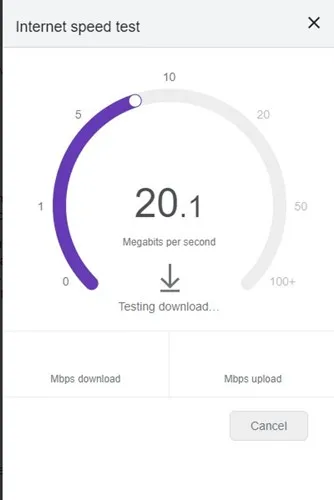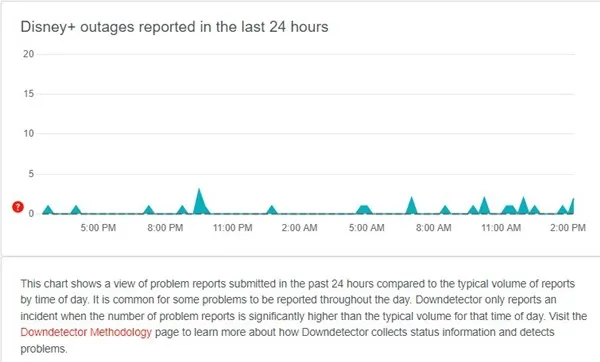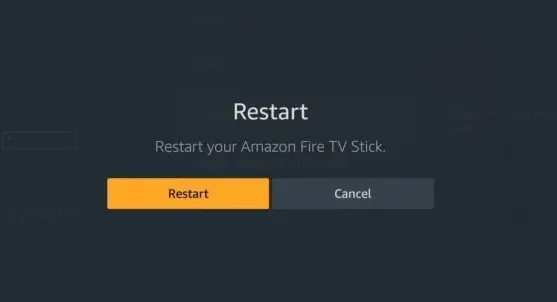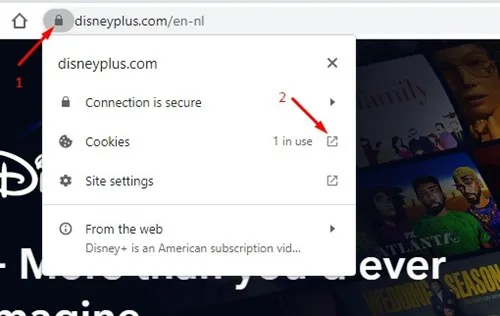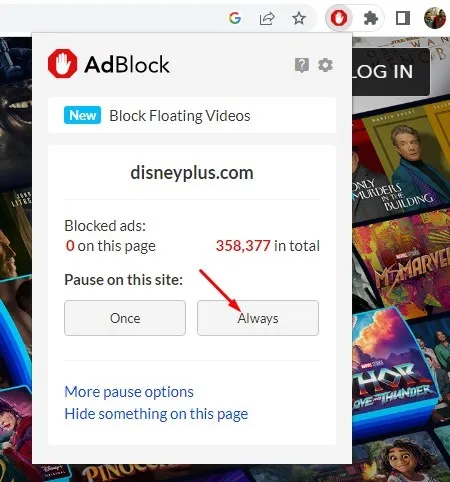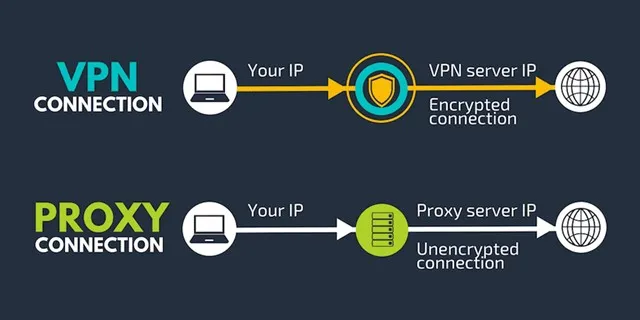Disney Plus je veľmi populárna stránka na streamovanie videa, ktorá má milióny predplatiteľov po celom svete. V ázijskom regióne je Disney Plus známy aj ako Disney + Hotstar.
Aj keď je počítačová aplikácia alebo webová stránka Disney Plus veľmi interaktívna a bohatá na funkcie, niekedy môže naraziť na problémy.
Napríklad mnohí predplatitelia Disney Plus údajne mali problémy s prechodom cez obrazovku načítania. V dôsledku toho mnohí používatelia tvrdili, že ich účet Disney Plus je zaseknutý na obrazovke načítania. Okrem toho mnohí používatelia tvrdili, že ich Disney Plus je pri prehrávaní filmov zaseknutý na obrazovke načítania.
Opravte zaseknutie Disney Plus na obrazovke načítania
Ak teda čelíte problémom, ako je napríklad Disney Plus prilepené na obrazovke načítania, potom ste pristáli na správnej stránke. Nižšie uvádzame niekoľko jednoduchých spôsobov, ako opraviť zaseknutie Disney Plus na obrazovke načítania. Skontrolujme to.
Najčastejšie dôvody, prečo sa Disney Plus nenačíta
Existuje niekoľko vecí, ktoré prispievajú k tomu, že Disney Plus uviazne na obrazovke načítania. Tu sú niektoré možné príčiny:
- Disney Plus Surfer Dawn
- problémy so sieťou
- Zastaraná vyrovnávacia pamäť prehliadača alebo aplikácie od Disney Plus
- Použite proxy alebo VPN
- Problém s vysielačom
Ako opraviť zaseknutie Disney Plus na obrazovke načítania?
Teraz, keď poznáte všetky možné príčiny zaseknutia Disney Plus na obrazovke načítania, môže byť riešenie problémov jednoduché. Tu je niekoľko jednoduchých spôsobov, ako to opraviť Disney Plus sa zasekol na obrazovke načítania .
1. Skontrolujte internetové pripojenie
Prvým a hlavným dôvodom, prečo sa Disney Plus zasekne na obrazovke načítania, je zlý internet. Ak je vaše internetové pripojenie nestabilné, budete mať problémy dostať sa cez obrazovku načítania.
Takže predtým, ako vyskúšate akékoľvek iné metódy, musíte najprv skontrolovať svoje internetové pripojenie. Skontrolujte, či máte stabilný internet a či funguje. Môžete otvoriť fast.com a skontrolovať rýchlosť a stabilitu internetu.
Ak váš internet funguje, ale Disney Plus je stále zaseknutý na obrazovke načítania, postupujte podľa našich ďalších metód.
2. Skontrolujte, či Disney Plus nefunguje
Ďalšou dôležitou kontrolou je, či Disney Plus čelí nejakým výpadkom. Výpadky servera sú bežnejšie, ako si myslíte, a môžu nastať kedykoľvek bez upozornenia.
Môžete tiež naraziť na problémy, ak sú servery Disney Plus v údržbe. Takže pred ukončením vecí sa musíte otvoriť Stránka DownDetecter Disney Plus Status a zistite, či servery fungujú alebo nie.
Ak je Disney Plus celosvetovo mimo prevádzky, musíte počkať niekoľko minút alebo hodín, kým sa servery obnovia.
3. Reštartujte webovú stránku alebo aplikáciu Disney Plus
Ak na prístup k Disney Plus používate webový prehliadač, budete musieť reštartovať prehliadač. Na druhej strane, ak používate aplikáciu Disney Plus, budete ju musieť reštartovať na svojom Androide alebo iPhone.
Niekedy zaseknutie Disney Plus na obrazovke načítania vedie k chybe platformy. Preto je najlepšie reštartovať službu alebo aplikáciu, aby ste to vyriešili.
Ak používate Disney Plus na streamovacích zariadeniach, ako je FireTV Stick, budete musieť reštartovať aplikáciu tam.
4. Reštartujte svoje streamovacie zariadenie
Disney Plus je podporovaný mnohými streamovacími zariadeniami, ako je Android TV Box, FireTV Stick atď.
Ak máte problémy so zaseknutím Disney Plus na obrazovke načítania na streamovacích zariadeniach, musíte reštartovať svoje streamovacie zariadenie. Po reštartovaní znova prejdite na Disney Plus; Teraz už nebudete mať problémy.
5. Vymažte vyrovnávaciu pamäť a údaje z Disney Plus
Stará alebo poškodená vyrovnávacia pamäť Disney Plus je často dôvodom, prečo sa aplikácia zasekne na obrazovke načítania. Tu toho veľa nezmôžete. Vyrovnávaciu pamäť a údaje aplikácie môžete vymazať iba zo svojho zariadenia s Androidom, iPhonu, prehliadača alebo streamovacích zariadení.
Opravte zaseknutie Disney Plus pri načítaní obrazovky na FireStick
Ak hráte Disney+ na Firestick, postupujte podľa týchto jednoduchých krokov na vymazanie vyrovnávacej pamäte a údajov aplikácie. Tu je to, čo musíte urobiť.
- Otvorte Nastavenia na FireStick a vyberte aplikáciu.
- V Aplikáciách vyberte Spravovať nainštalovaný softvér a nájdite Disney Plus.
- Potom na tejto obrazovke otvorte aplikáciu Disney Plus a klepnite na Vynútiť zastavenie.
- Po dokončení klepnite na Vymazať vyrovnávaciu pamäť a Vymazať údaje.
Po dokončení znova spustite Disney Plus na FireStick. Tentokrát budete môcť obísť obrazovku načítania.
Opravte zaseknutie Disney Plus pri načítaní obrazovky vo webovom prehliadači
Ak používate Disney Plus prostredníctvom webového prehliadača, musíte namiesto toho postupovať podľa týchto krokov. Tu je návod, ako to opraviť Disney Plus sa zasekol na obrazovke načítania v prehliadači.
- Najprv otvorte webový prehliadač a navštívte webovú stránku Disney Plus.
- Keď sa webová lokalita otvorí a nenačíta sa správne, kliknite na ikonu visiaceho zámku na paneli s adresou URL.
- Ďalej klepnite na Cookies .
- Teraz pri výzve Cookies in Use vyberte všetky uložené cookies jednotlivo a kliknite na tlačidlo ةالة .
- Zopakovaním krokov musíte odstrániť všetky uložené súbory cookie.
To je všetko! Takto môžete opraviť Disney Plus Stuck na obrazovke načítania vo webovom prehliadači.
Opravte zaseknutie Disney Plus na obrazovke načítania v systéme Android
Ak sa pri používaní aplikácie Disney Plus v systéme Android vyskytnú problémy, zopakujte kroky uvedené nižšie.
- V prvom rade otvorte Správca aplikácií na zariadení so systémom Android.
- V Správcovi aplikácií nájdite Disney Plus a stlačte ho.
- Potom kliknite na Skenovať Cache a uhorku Zmaž dáta .
To je všetko! Po vykonaní zmien reštartujte smartfón so systémom Android. Po reštartovaní znova spustite Disney Plus. Tentoraz môžete obísť zaseknutie Disney Plus na obrazovke načítania.
6. Vypnite blokátory reklám alebo služby vysielania obrazovky
Problém spôsobujú blokátory reklám a aplikácie na vysielanie obrazovky. V dôsledku toho sa používatelia stretávajú s problémami, ako je napríklad Disney Plus zaseknutý na obrazovke načítania. Ak teda používate niektorý z týchto dvoch príkazov, musíte ho vypnúť a vyskúšať.
Ak používate rozšírenie Adblocker, zakážte ho v správcovi rozšírení v prehliadači Chrome. Podobne, ak na prenášanie obrazovky používate aplikáciu na vysielanie obrazovky, musíte s tým prestať.
7. Zakážte proxy alebo VPN
Ak sa pokúšate o prístup k Disney Plus v blokovanej krajine, môžete použiť proxy alebo služby VPN. Hoci siete VPN alebo servery proxy môžu odblokovať službu streamovania, spôsobí to určité problémy.
Jedným z najčastejších problémov je zaseknutie Disney Plus na obrazovke načítania počas prehrávania videa. Ak narazíte na tento problém, mali by ste zastaviť pripojenie proxy alebo aplikáciu VPN. Niekoľko používateľov tvrdilo, že vyriešili problém s načítaním obrazovky Disney Plus zakázaním proxy alebo VPN.
8. Aktualizujte aplikáciu Disney Plus
Bez ohľadu na to, aké zariadenie používate, či už ide o Android, iOS alebo streamovanie, musíte čo najskôr aktualizovať aplikáciu Disney Plus.
Chyba v staršej verzii aplikácie vám môže brániť v sledovaní vašich obľúbených filmov a televíznych relácií na Disney Plus.
Najlepším spôsobom, ako sa takýchto chýb zbaviť, je aktualizovať aplikáciu Disney Plus na vašich pripojených zariadeniach. Aktualizácia aplikácie Disney Plus vyrieši problém s obrazovkou Disney Plus zaseknutý pri načítavaní.
otázky a odpovede
Je úplne normálne, že používateľ má nejaké pochybnosti. Nižšie sme odpovedali na niektoré z najčastejšie kladených otázok týkajúcich sa nenačítania aplikácie Disney Plus.
Prečo sa nenačítava Disney Plus?
Disney Plus sa nemusí načítať z rôznych dôvodov. Servery môžu byť mimo prevádzky; Máte problém s internetom, je poškodená vyrovnávacia pamäť prehliadača/aplikácie atď. Musíte poznať skutočnú príčinu a postupovať podľa našich bežných spôsobov riešenia problému.
Prečo na mojom televízore nefunguje aplikácia Disney Plus?
Ak sú servery Disney Plus celosvetovo mimo prevádzky, aplikácia nemusí fungovať na väčšine streamovacích zariadení vrátane inteligentných televízorov. To isté platí aj pre poškodenú vyrovnávaciu pamäť aplikácie Disney Plus. Ak teda aplikácia Disney Plus na vašom televízore nefunguje, budete musieť reštartovať svoje streamovacie zariadenie a prihlásiť sa do svojho účtu Disney+.
Sťahovanie Disney+ nefunguje
Ak máte problémy so sťahovaním alebo prehrávaním videa na podporovaných zariadeniach, mali by ste skontrolovať, či je v úložisku dostatok miesta.
Disney + vyžaduje úložný priestor vo vašom zariadení na uloženie stiahnutého obsahu. Ak máte dostatok úložného priestoru, skontrolujte, či plán Disney+, ktorý používate, podporuje sťahovanie. Ak plán podporuje, reštartujte alebo preinštalujte aplikáciu Disney+.
Fungujú sťahovanie Disney Plus bez Wi-Fi?
Áno, sťahovanie Disney Plus je určené na to, aby vám umožnilo prehrávanie offline videa. To znamená, že si môžete stiahnuť všetky svoje obľúbené filmy alebo televízne programy a sledovať ich bez pripojenia k internetu alebo WiFi.
Toto je niekoľko jednoduchých spôsobov, ako to opraviť Disney Plus sa zasekne pri načítavaní problém s obrazovkou. Ak potrebujete ďalšiu pomoc pri riešení problému s načítaním obrazovky Disney Plus Stuck, dajte nám vedieť v komentároch nižšie.